Sono state fatte diverse segnalazioni in merito I video di TikTok non vengono riprodotti. A causa della sua popolarità, TikTok cerca di gestire il sistema per una migliore esperienza utente, ma in qualche modo i ritardi e gli errori stanno peggiorando. Naturalmente vanno considerati anche altri fattori, come ad esempio il dispositivo o i problemi legati a Internet. Consenti a questo post di guidarti nella risoluzione dei problemi sull'app TikTok per divertirti a guardare i tuoi contenuti preferiti.
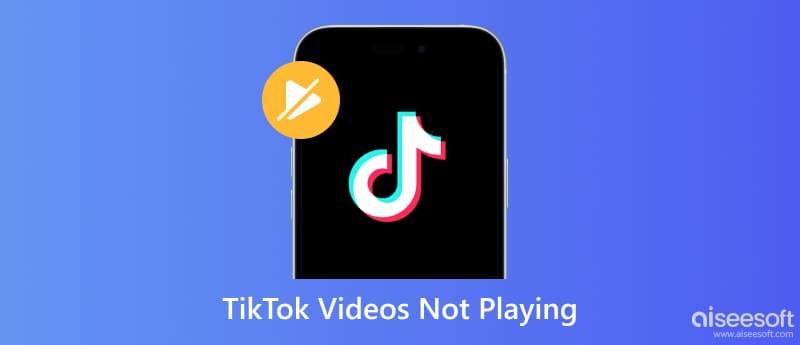
Prima di passare alla riparazione dell'app TikTok, tieni presente alcune cause che influenzano l'app. È possibile che il server TikTok sia attualmente inattivo, che la rete WiFi abbia una potenza debole o che l'app sia obsoleta. Ecco metodi efficaci per risolvere TikTok sul tuo smartphone.
Un'app TikTok obsoleta può causare errori quando provi a pubblicare un video o guardarne uno dalla pagina Per te. Puoi sempre controllare l'App Store o Google Play per un nuovo aggiornamento. Vedi i semplici passaggi seguenti:
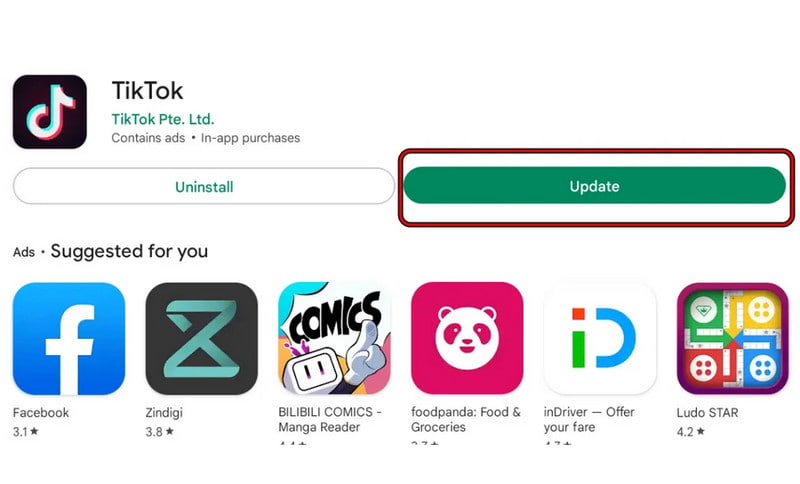
Se la nuova versione dell'app è già installata, ma il problema persiste, prova a riavviare il telefono. Alcuni problemi del dispositivo possono causare malfunzionamenti di TikTok e spegnere il telefono per un po' potrebbe risolvere il problema.
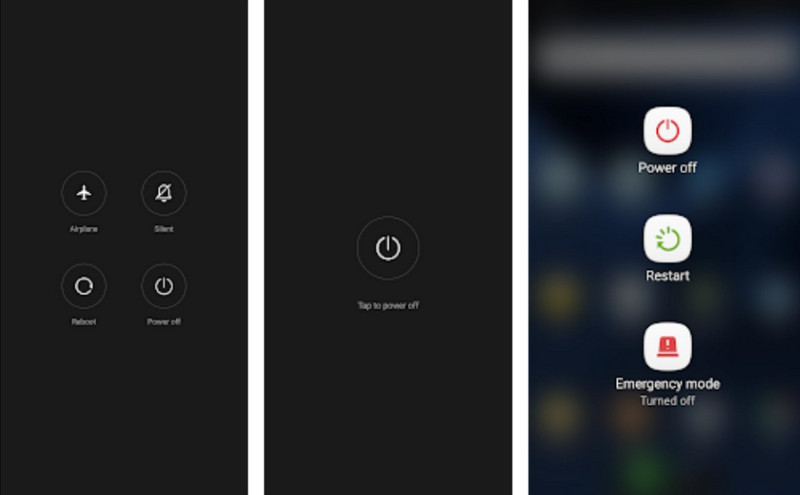
La rete WiFi svolge un ruolo fondamentale e potrebbe essere il motivo per cui i video TikTok non vengono riprodotti nel browser o sul dispositivo mobile. Esistono vari metodi per verificare e risolvere la connessione Internet instabile, incluso il riavvio del router, la disconnessione e la riconnessione del dispositivo e altro ancora. Per un rapido controllo della potenza del segnale, ecco cosa fare:
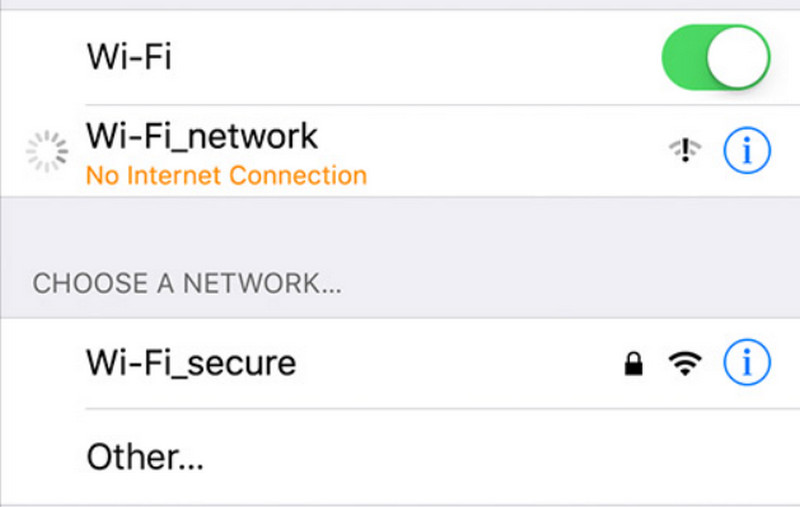
Non riesci ancora a riprodurre il video su TikTok? Andiamo più a fondo nei problemi dell'app. Una cosa da tenere a mente è il file di cache su TikTok. Anche se aiuta a garantire la migliore esperienza di navigazione, verranno accumulati e potrebbero causare ritardi nell'app. La cache è un file temporaneo, ma devi eliminarlo manualmente.
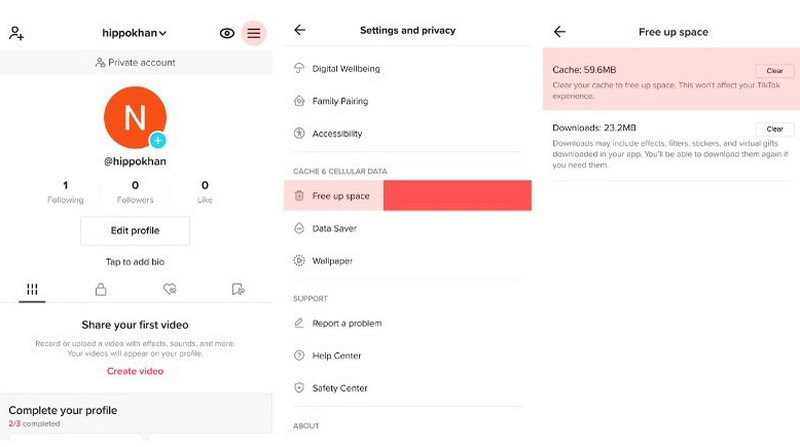
Se TikTok continua a non funzionare dopo aver provato le soluzioni, l'ultima cosa che farai è contattare il supporto TikTok. Esistono alcuni modi per ottenere aiuto, ad esempio inviando un'e-mail a business-servicesupport@tiktok.com o legal@tiktok.com. Puoi anche utilizzare il modulo di feedback di TikTok o visitare il Centro assistenza TikTok per cercare il problema.
Una volta risolti i problemi sull'app, puoi utilizzare altri modi per evitare problemi durante la riproduzione di video su TikTok. Uno, usa Riparazione video Aiseesoft per correggere i video corrotti prima di caricarli sul tuo account TikTok. È dotato di funzionalità per ripristinare la qualità originale che potrebbe essere persa a causa di un dispositivo danneggiato o di una conservazione impropria. Non solo può ripristinare la risoluzione, ma si occupa anche del bitrate video, della frequenza di campionamento e di altri dati. Ha una velocità del 100% di ripristinare il tuo video con un processo ad alta velocità.

Scarica
Sicuro al 100%. Nessuna pubblicità.
Sicuro al 100%. Nessuna pubblicità.
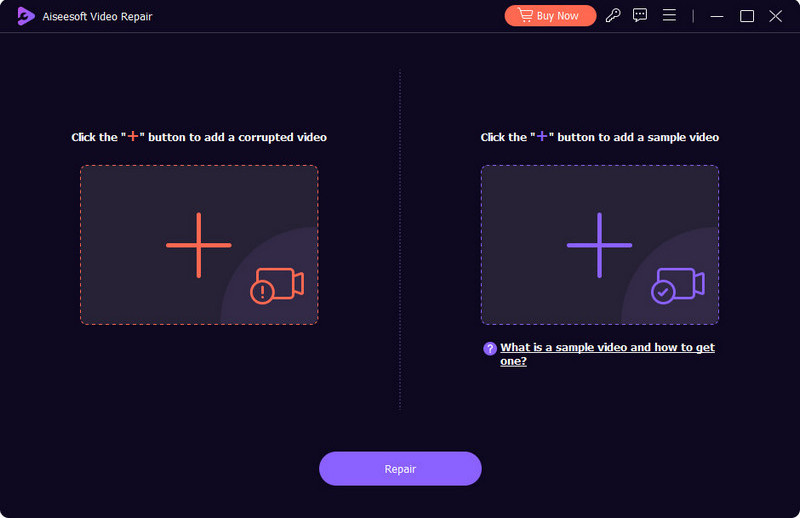

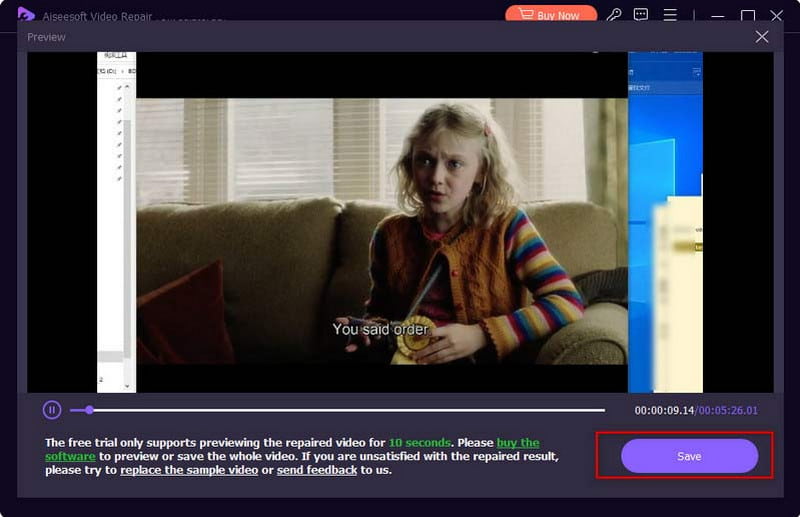
Come risolvere il problema con i video TikTok che non vengono riprodotti?
Puoi forzare l'arresto dell'app o riavviare il dispositivo. Puoi anche riavviare il router WiFi o passare ai dati mobili. Se non ci sono ancora modifiche, utilizza i metodi in questo post.
Qual è il formato supportato per i video TikTok?
Il formato standard per i caricamenti su TikTok è MP4. Tuttavia, la piattaforma supporta anche altri formati, come MOV e HEVC (H.265). Si consiglia inoltre di impostare il video su 287.6 MB o su una dimensione di file ridotta per evitare modifiche indesiderate sui caricamenti.
Cosa fare se il video TikTok non viene riprodotto sul browser?
Potrebbe essere necessario cancellare o svuotare la cache dell'app o disattivare alcune estensioni sul computer. Controlla JavaScript per vedere se è abilitato sul browser. Il linguaggio di scripting è necessario per rendere interattive le pagine web. Se è disabilitato, potrebbe essere quello che impedisce a TikTok di funzionare.
Conclusione
Hai scoperto come risolvere Il video di TikTok non viene riprodotto sul tuo smartphone. Puoi anche utilizzare queste soluzioni quando TikTok sul tuo browser non riproduce nulla. Prima di caricare il tuo video clip, assicurati di utilizzare Aiseesoft Video Repair per rimuovere i file danneggiati e renderli di qualità perfetta. Scopri le sue altre funzionalità facendo clic sul pulsante Download gratuito.

Ripara i tuoi file video rotti o corrotti in pochi secondi con la migliore qualità.
Sicuro al 100%. Nessuna pubblicità.
Sicuro al 100%. Nessuna pubblicità.